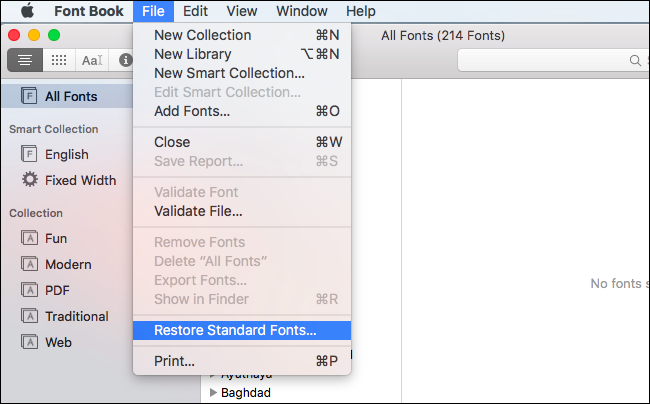Tabla de contenidos
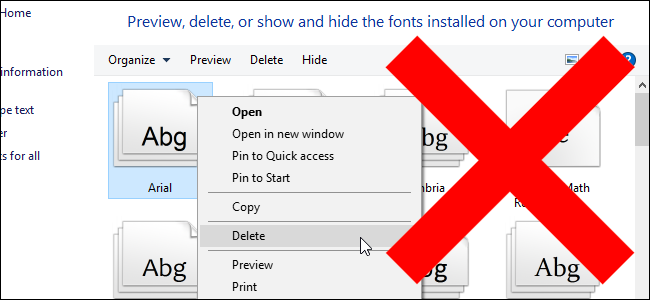
Lo ha visto en muchos sitios de ayuda para PC. «¡Desinstale las fuentes para acelerar su computadora!» No siga este consejo , es un mito . La desinstalación de fuentes es un consejo de solución de problemas para solucionar un problema específico, no un consejo de rendimiento general para acelerar su computadora.
Seguro, instalar miles de fuentes es una mala idea
Como ocurre con muchos mitos, aquí hay algo de verdad. No desea instalar demasiadas fuentes en su computadora, ya que eso puede ralentizar las cosas. Comience a instalar miles de fuentes adicionales en una PC con Windows, Mac o Linux y podría ver una desaceleración notable.
Sin embargo, las fuentes no solo ralentizarán su PC en general. Tener demasiadas fuentes puede ralentizar un poco el proceso de arranque ya que esas fuentes se cargan en la memoria, claro. Pero notará demasiadas fuentes en otras situaciones. Por ejemplo, las aplicaciones como los procesadores de texto pueden tardar un tiempo inusualmente largo en iniciarse. El menú «Fuente» de las aplicaciones puede tardar mucho en aparecer y, en general, es lento.
Es probable que empiece a ver esa ralentización con más de 1000 fuentes. Las fuentes predeterminadas e incluso el puñado de fuentes adicionales que pueda instalar definitivamente no ralentizarán nada. En un nuevo sistema Windows 10, vemos 78 fuentes: el número se muestra en la parte inferior del panel de control de Fuentes. La desinstalación de algunas de estas fuentes no acelerará su PC. Incluso si viéramos cientos de fuentes, estaría bien.
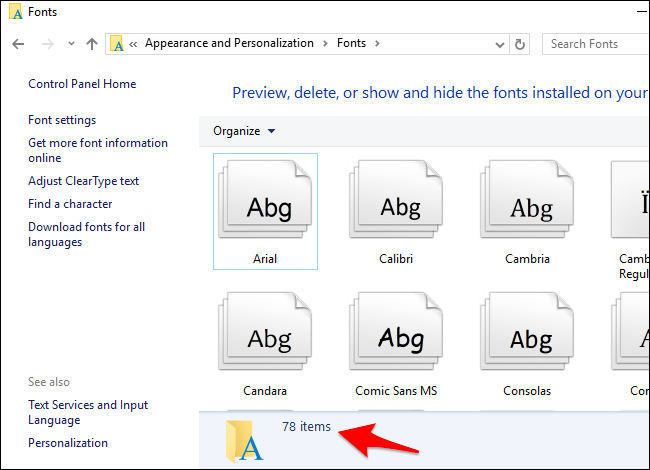
¡No empieces a eliminar fuentes aleatorias!
Incluso si ha instalado demasiadas fuentes y están ralentizando su computadora, no necesita eliminar las fuentes una por una. Ignore cualquier consejo que le indique que vaya a su carpeta de fuentes y simplemente comience a eliminar fuentes. Por supuesto, si ha instalado fuentes específicas y recuerda cuáles instaló, puede eliminarlas una por una. Pero no intente eliminar fuentes al azar.
Si está experimentando una ralentización debido a demasiadas fuentes, simplemente debe restablecer su sistema Windows o Mac a su estado predeterminado. Esto eliminará las fuentes de terceros instaladas en su computadora y restaurará las fuentes predeterminadas del sistema. Nuevamente, no debería tener que hacer esto en la mayoría de las situaciones, especialmente si su computadora funciona correctamente. Es posible que los programas de terceros instalen sus propias fuentes que deseen utilizar y, al restaurar el conjunto predeterminado, se eliminarán.
Sin embargo, esto restaurará las fuentes del sistema predeterminadas que haya eliminado si siguió este mal consejo en el pasado, por lo que es un consejo útil de cualquier manera.
Cómo restaurar las fuentes predeterminadas de Windows
Para restablecer sus fuentes al estado predeterminado en Windows, use el panel de control de Fuentes. Este proceso funciona en Windows 7, 8, 8.1 y 10.
Abra una ventana del Panel de control y diríjase a Apariencia y personalización> Fuentes.
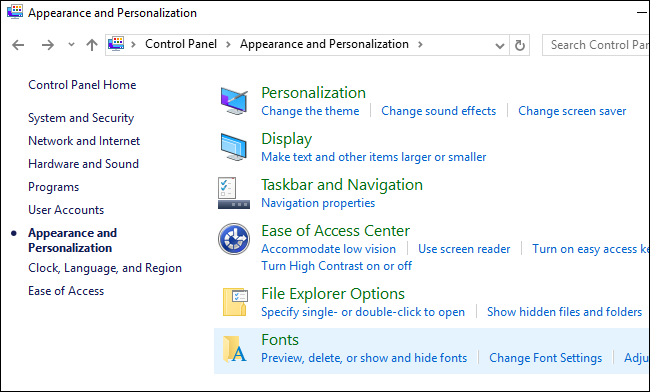
Haga clic en «Configuración de fuente» en el lado izquierdo de la ventana y luego haga clic en el botón «Restaurar configuración de fuente predeterminada». Sus fuentes se restablecerán a las predeterminadas con las que venía Windows.
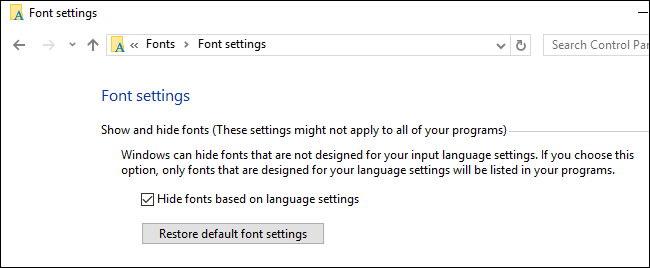
Cómo restaurar las fuentes predeterminadas de su Mac
Para restaurar sus fuentes predeterminadas en una Mac, use la aplicación Libro de fuentes. Presione Comando + Espacio para abrir un cuadro de diálogo de búsqueda de Spotlight, escriba «Libro de fuentes» y presione Entrar para abrirlo.
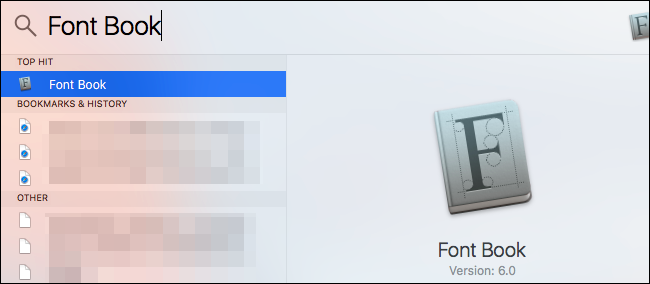
Haga clic en el menú «Archivo» en el Libro de fuentes y seleccione «Restaurar fuentes estándar». Sus fuentes se restablecerán a las predeterminadas incluidas en MacOS.